インターレース解除する方法 ご紹介
インターレースとは、画像や映像の記録、伝送、描画の方式の一つで、飛び越し走査とも呼ばれています。現在のモニターはプログレッシブ方式が主流でインターレース方式は非対応ため、動画をスマホやタブレットPCなどでも見たい時に上手くインターレース解除しなければ横縞が入っている動画で再生されてします。その時、インターレース解除を行うことが必要になります。本文では、インターレースを簡単に解除する方法をご紹介したいと思います。

インターレース解除ができる専用ソフト
インターレース解除とは、実は、インターレース映像(飛び越し走査方式)をプログレッシブ映像(順次走査方式)に変換することです。ここで皆様にご紹介したいのは、4Videosoft 動画変換 究極という専門的なソフトです。
4Videosoft 動画変換 究極は強大なマルチメディアー変換ソフトとして、速いスピードで多様な形式の動画をAVI、MKV、MOVなどに変換可能で、高品質で出力できます。また、編集機能が備えているため、動画を出力する前、動画効果の調整、動画カット、字幕の追加などの編集もサポートします。このソフトは「インターレース解除」機能がついていて、それを使って、簡単な操作によってインターレース方式の動画をプログレッシブ方式の動画に変換できます。では、使い方を一緒に見ましょう。
無料ダウンロード
Windows向け
![]() 安全性確認済み
安全性確認済み
無料ダウンロード
macOS向け
![]() 安全性確認済み
安全性確認済み
このソフトをPCにインストール・実行して、インターフェースから「変換」機能を選択します。次に、「ファイルを追加」ボタンまたは「+」アイコンをクリックしてインターレース解除をしたい動画ファイルを追加します。

追加済みのファイルの下に、「編集」アイコンをクリックして、編集ウィンドウが開きます。ここでは、「エフェクト&フィルター」機能を選びます。これからはポイントです!基本効果の下に「インターレース解除」という選択があります。そこにチェックを入れることでインターレースを簡単に解除できます。この機能以外、不要な部分をカットしたり、不要な画面を切り抜くことで特定のシーンを拡大させたりします。そのほか、飽和度、コントラスト、輝度などの動画の基本効果も調整することができます。おニーズに応じて、活用ください。
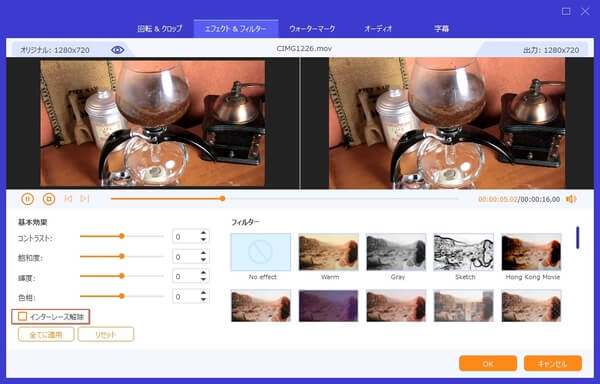
すべての設定が完了したら、出力ファイルの保存先を指定して、「すべて変換」ボタンを押せば、インターレースを解除します。

実は、変換、編集機能の他に、このソフトはMV作成もできます。動画素材、音楽素材から自分なりのMVビデオを作成することは可能です。また、同時に二つまたは複数の動画素材を一つのフレームに組み合わせて再生したい時は、このソフトのコラージュ機能が使えます。必要があれば、ぜひお試しください。
インターレース解除機能を持った動画再生ソフトおすすめ
次に紹介したいソフトは再生ソフトとして知られていますが、 インターレース解除機能も備えています。WindowsパソコンとMac対応できるので、お必要に応じて、ご参考ください。
一、4Videosoft ブルーレイプレーヤー
4Videosoft ブルーレイプレーヤーは専門的なblu-ray再生ソフトです。このソフトを通して、ビデオのインターレースを簡単に解除できます。そのほか、このソフトは専門的なblu-ray再生ソフトとして、自作のブルーレイディスク、ブルーレイフォルダおよびISOファイルをパソコンで流暢に再生でき、自宅でいつでもお好きなBDディスクを楽しめることができます。
無料ダウンロード
Windows向け
![]() 安全性確認済み
安全性確認済み
無料ダウンロード
macOS向け
![]() 安全性確認済み
安全性確認済み
動作環境:Winodws版:Windows 11、Windows 10、Windows 8.1、Windows 8、Windows 7
Mac版:Mac OS X 10.7 或いはそれ以上(macOS 15 Sequoiaを含む)
特徴:如何なる動画ファイル対応、高画質/高音質に再生できる
使い方:インターレースを解除したい動画ファイルを追加してから、メニューバーにある「ビデオ」タブをクリックしてください。開いた画面で「インターレース解除」という項目があります。ここでは、ブレンド、中間、リニア、Xなどのモードがあり、お必要に応じて、インターレース解除モードを自由に選択できます。
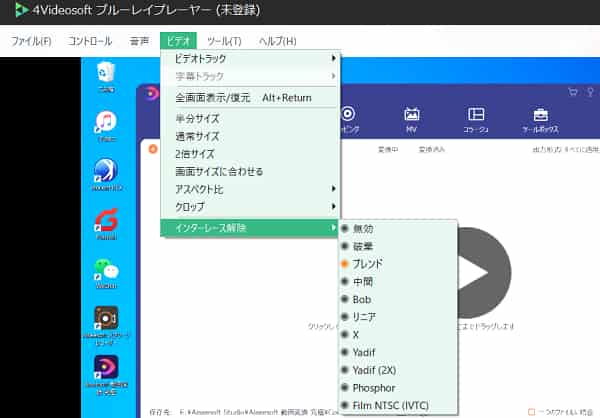
二、VLCメディアプレーヤー
動作環境:Windows XP(SP3)/Vista/7/8 (8.1) /10
特徴:無料
使い方:VLCを起動して、「ツール」>「設定」>「ビデオ」の順にをクリックします。完璧にインターレースを解除したいなら、開いた設定画面に「デインターレース」のところで「オン」を選択します。設定が終わったら、「保存」ボタンをクリックします。そのあと、VLCメディアプレーヤーを再起動してください。先ほどのインターレースを解除した動画ファイルきれいに再生できます。
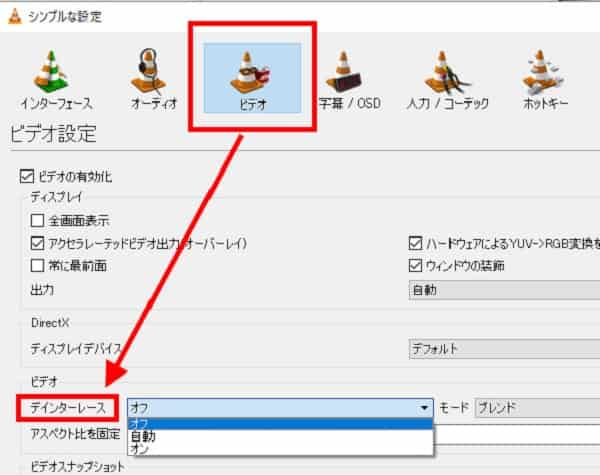
三、MacBlu-rayPlayer
動作環境:Mac OS X 10.8- 10.15Catalina、インテル コアi5以上、内蔵型または外付けのBlu-rayドライブ
特徴:多機能・使いやすい
使い方:まずは、環境設定で「ビデオ」ボタンをクリックすれば、「インターレースの解除」機能が表示されます。「インターレースの解除を有効にする」にチェックを入れてから、「インターレース解除のモード」を自由に選べます。インターレース解除モードを選択した後、右下の「OK」をクリックすることでインターレースの解除が完了します。
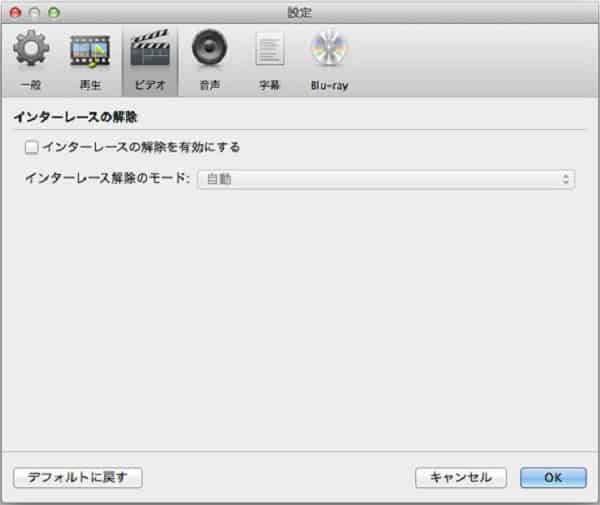
Tips:インターレース解除モードの選択には、一般的には「X」と選択すればオッケーです。だが、場合によって、「Yadif(2倍)」を選択するのもいいです。
結論
以上は、インターレースを簡単に解除する方法をご紹介いたしました。一番おすすめしたいのがやっぱり専用ソフトの4Videosoft 動画変換 究極です。数ステップでインターレースが解除できる一方、多彩の編集機能も利用できます。これから、映像のインターレース解除をしてやる必要がある時、ぜひ試してみてください。
よくある質問(FAQ)
質問 1:走査線とは何ですか?
答え 1:皆さんは、昔、ブラウン管テレビやPCのモニターなどはよく見ると横にいくつもの横線が入っていた記憶があるんでしょうか。簡単に言えば、走査線はそのようなものです。
質問 2:なぜ動画配信サイトで横縞が入ってしまうのでしょうか?
答え 2:横縞が入ってしまう原因ですが、これは現在のモニターはプログレッシブ方式が主流でインターレース方式は非対応ためです。PCディスプレイは表示するものを上から順に一度で出力するため(偶数・奇数での走査線の区別をしない)インターレース方式の動画の歯抜けになっている部分が横縞で表示されてしまいます。
質問 3:1080Iと1080Pの違いは何ですか?
答え 3:1080Pとは有効走査線1080本で周波数59.94Hzのプログレッシブスキャン方式の映像です。1080Iとは、インターレーススキャン方式の画像で記録した動画を指します。簡単に説明すると、両方同じ画素数は1920×1080のアスペクト比16:9となっているが、動きは激しくなると1080Iの動画の画質は劣化すします。そしてインターレース解除の機能は画質を修復できます。
無料ダウンロード
Windows向け
![]() 安全性確認済み
安全性確認済み
無料ダウンロード
macOS向け
![]() 安全性確認済み
安全性確認済み
 コメント確認、シェアしましょう!
コメント確認、シェアしましょう!




